
Der Artikel liefert auch zusätzliche nicht offensichtliche Informationen zu den DirectX-Versionen in Windows 10, 8 und Windows 7, die dazu beitragen, das herauszufinden, was, wenn Spiele oder Programme nicht gestartet werden, sowie in Situationen, wenn die Version, die Sie sehen Bei der Überprüfung unterscheidet sich derjenige von der, die Sie erwarten.
HINWEIS: Wenn Sie diese Anweisung aufgrund der Tatsache gelesen haben, dass Sie Fehler mit DirectX 11 in Windows 7 verknüpfen lassen, werden alle Funktionen speziell installiert, während alle Funktionen speziell installiert werden. Windows 10 und Windows 7.
Erfahren Sie, was DirectX installiert ist
Es gibt ein einfaches, in tausend-Anweisungen beschrieben, ein Weg, um die in Windows installierte Windows-Version herauszufinden, die aus den folgenden einfachen Schritten besteht (ich empfehle, den nächsten Abschnitt dieses Artikels nach dem Anzeigen der Version zu lesen).
- Drücken Sie die Tasten Win + R auf der Tastatur (wo der Win ein Schlüssel mit dem Windows-Emblem ist). Oder klicken Sie auf "Start" - "RUN" (in Windows 10 und 8 - Klicken Sie mit der rechten Maustaste auf "Start" - "Leistung").
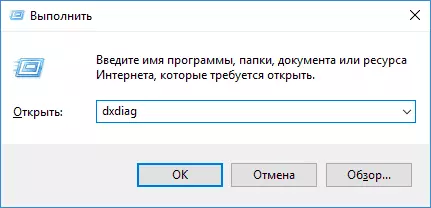
- Geben Sie den Befehl dxdiag ein und drücken Sie ENTER.
Wenn aus irgendeinem Grund die Einführung des DirectX-Diagnosetools nach dem Auftreten des DirectX-Diagnosetools nicht aufgenommen, wechseln Sie zu C: \ Windows \ system32 und starten Sie die dxdiag.exe-Datei von dort.
Das "DirectX-Diagnose-Tool" wird geöffnet (wenn Sie zuerst beginnen, können Sie auch aufgefordert werden, die digitalen Signaturen der Treiber zu überprüfen - tun Sie es nach Ihrem Ermessen). In diesem Dienstprogramm finden Sie auf der Registerkarte System auf der Registerkarte "Systeminformation" Informationen über die DirectX-Version auf dem Computer.
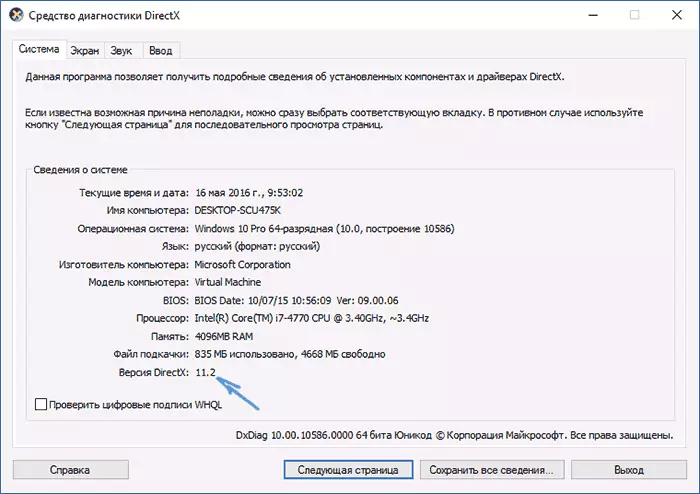
Es gibt jedoch ein Detail: In der Tat gibt es den Wert dieses Parameters nicht, was DirectX installiert ist, aber nur um welche der Bibliotheksversionen aktiv ist und beim Arbeiten mit der Windows-Schnittstelle verwendet wird. Aktualisieren: Ich beobachte, dass das Anlaufen mit Windows 10 1703 Creators Update im Hauptfenster auf der Registerkarte DXDIAG-Systeme, die nur die installierte Version von DirectX angegeben ist, d. H. Immer 12. Es ist jedoch nicht notwendig, dass es von Ihrer Grafikkarte- oder Grafiktreiber unterstützt wird. Die unterstützte Version von DirectX ist auf der Registerkarte "Screen", wie in der folgenden Screenshot, oder das unten beschriebene Verfahren ersichtlich.

Über die DirectX-Version in Windows
Normalerweise gibt es mehrere DirectX-Versionen auf einmal. Beispielsweise ist in Windows 10 der Standardwert DirectX 12, auch wenn die oben beschriebene Methode verwendet wird, um die Version von DirectX herauszufinden, sehen Sie Version 11.2 und ähnliches (aus der Version von Windows 10 1703 im Hauptfenster des Haupt-DXDIAG-Fensters) 12 wird immer angezeigt, auch wenn es nicht unterstützt wird).
In der beschriebenen Situation müssen Sie nicht suchen, wohin erlauter DirectX 12 heruntergeladen werden soll, aber nur unter Anwesenheit einer unterstützten Grafikkarte, stellen Sie sicher, dass das System die neueste Version der Bibliotheken verwendet, wie hier beschrieben: DirectX 12 in Windows 10 (auch nützliche Informationen sind in den Kommentaren zum angegebenen Artikel).
Gleichzeitig, in den ursprünglichen Fenstern, der Standard, dass es keine DirectX-Bibliotheken älterer Versionen gibt - 9, 10, die fast immer früher oder später sind, werden von Programmen und Spielen mit ihnen geltend gemacht (im Falle ihrer Abwesenheit) Der Benutzer empfängt Berichte, dass die Dateien wie d3dx9_43.dll, xinput1_3.dll abwesend sind).
Um die DirectX-Bibliotheken dieser Versionen herunterzuladen, ist es am besten, den DirectX-Web-Installer von der Microsoft-Website zu verwenden, wie Sie DirectX für Windows 10 herunterladen.

Bei der Installation von DirectX mit IT:
- Ihre DirectX-Version wird nicht ersetzt (in den neuesten Fenstern wird seine Bibliothek von der Update Center aktualisiert).
- Alle erforderlichen fehlenden DirectX-Bibliotheken werden heruntergeladen, darunter ältere Versionen für DirectX 9 und 10. und auch einige Bibliotheken der letzten Versionen.
Summier: Es ist wünschenswert, alle unterstützten DirectX-Versionen bis zum zuletzt unterstützten, von Ihrer Grafikkarte unterstützt, die Sie gerade herausfinden können, indem Sie den DXDIAG-Dienstprogramm ausführen. Es kann auch sein, dass neue Treiber für Ihre Grafikkarte für neuere Versionen von DirectX unterstützt werden, und daher ist es wünschenswert, sie auf dem Laufenden zu halten.
Nun, nur für den Fall: Wenn Sie DXDIAG aus irgendeinem Grund starten, funktioniert es nicht, viele Drittanbieter-Programme, um Informationen zum System anzuzeigen, sowie zum Testen der Grafikkarte, zeigen auch die Version von DirectX.
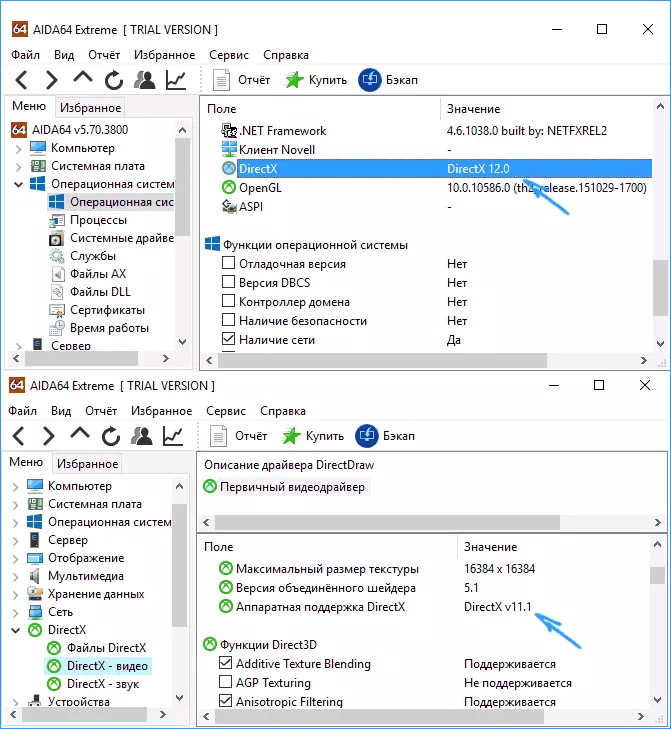
TRUE, es passiert, es ist die neueste installierte Version, die angezeigt und nicht verwendet wird. Und beispielsweise AIDA64 zeigt beispielsweise die installierte Version von DirectX (im Abschnitt Betriebssysteminformation) und im Abschnitt "DirectX-Video" unterstützt.
